来源:小编 更新:2025-07-16 09:52:05
用手机看
亲爱的手机控们,是不是最近发现微信更新了,但是不知道怎么操作呢?别急,今天就来手把手教你如何轻松搞定安卓系统微信更新,让你的聊天体验更加顺畅哦!
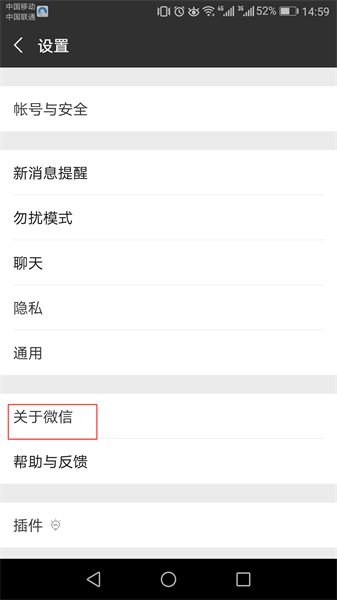
在开始更新之前,我们先来了解一下微信更新的必要性。一般来说,微信更新会带来以下好处:
1. 修复bug:更新后的微信可以解决之前版本中存在的bug,让你的使用更加稳定。
2. 新增功能:微信会不断推出新功能,让你在聊天、支付等方面有更好的体验。
3. 优化性能:更新后的微信运行更加流畅,减少卡顿现象。
那么,如何检查微信是否需要更新呢?很简单,打开微信,点击右下角的“我”,然后进入“设置”,再点击“关于微信”,最后查看版本号。如果发现版本号与最新版本不符,那就需要更新了。
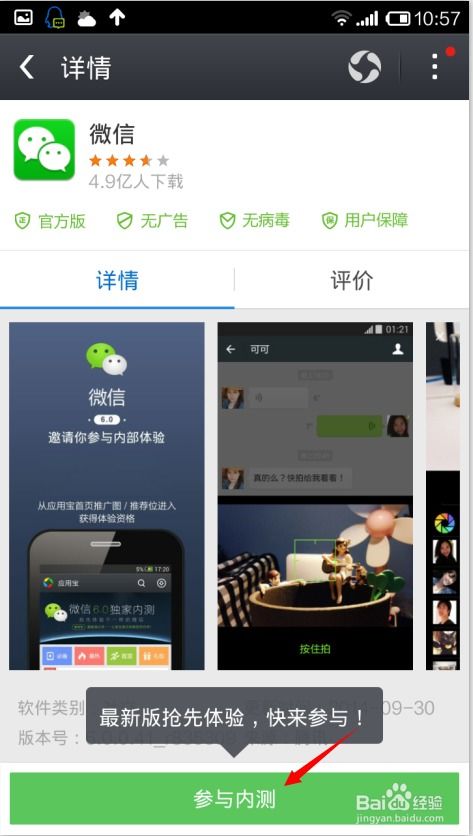
1. 打开应用商店:首先,打开你的手机应用商店,比如华为应用市场、小米应用商店等。
2. 搜索微信:在应用商店的搜索框中输入“微信”,然后点击搜索结果中的微信应用。
3. 查看更新信息:在微信应用详情页,查看是否有更新提示。如果有,点击“更新”按钮。
4. 等待下载:点击更新后,应用商店会自动下载更新包。下载过程中,你可以做其他事情,比如刷刷微博、看看新闻。
5. 安装更新:下载完成后,点击“安装”按钮,等待微信安装更新。
6. 重启微信:安装完成后,需要重启微信才能生效。退出微信,重新打开即可。
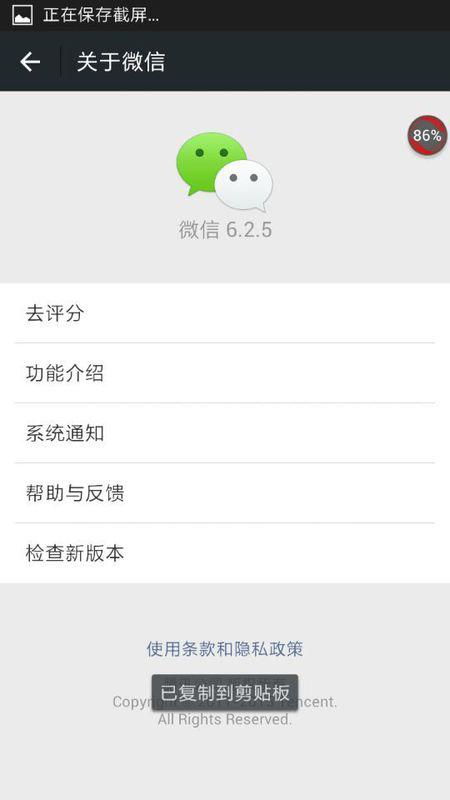
1. 更新失败:如果更新过程中出现失败的情况,可以尝试以下方法:
- 清除应用缓存:打开手机设置,找到微信应用,点击“存储空间”,然后点击“清除缓存”。
- 重新下载更新包:在应用商店中重新下载微信更新包。
- 检查网络连接:确保手机网络连接正常。
2. 更新后无法登录:如果更新后无法登录微信,可以尝试以下方法:
- 检查手机号是否正确:确保手机号输入无误。
- 重置密码:忘记密码的话,可以尝试通过手机号或邮箱重置密码。
3. 更新后功能异常:如果更新后出现功能异常,可以尝试以下方法:
- 退出微信,重新登录。
- 检查手机内存是否充足。
- 重启手机。
1. 备份聊天记录:在更新前,建议备份一下重要的聊天记录,以防万一。
2. 关注官方公告:微信官方会发布更新说明,关注官方公告可以了解更新后的新功能和注意事项。
3. 定期更新:为了确保微信使用体验,建议定期检查更新,并及时更新。
亲爱的朋友们,现在你学会如何更新安卓系统微信了吗?赶快动手试试吧,让你的微信聊天更加顺畅、有趣!